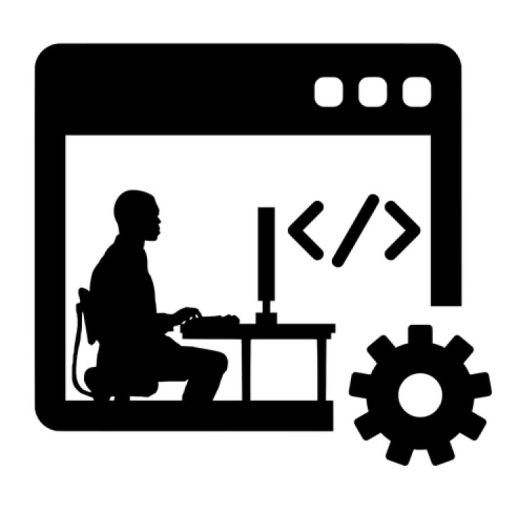Blender – мощный и многофункциональный инструмент для 3D-моделирования‚ анимации и рендеринга. Однако его возможности могут быть значительно расширены с помощью скриптов на языке Python. Знание Python открывает перед вами безграничные возможности по автоматизации рутинных задач‚ созданию собственных инструментов и плагинов‚ а также существенному ускорению рабочего процесса. В этой статье мы подробно рассмотрим‚ как использовать Python для расширения функционала Blender‚ от самых простых скриптов до создания сложных аддонов.
Возможно‚ вы уже знакомы с основными функциями Blender и чувствуете‚ что некоторые операции можно было бы автоматизировать. Или‚ возможно‚ вы хотите создать уникальный инструмент‚ которого нет в стандартном наборе Blender. В любом случае‚ Python – ваш ключ к разблокированию полного потенциала этой замечательной программы. Мы начнем с основ‚ постепенно переходя к более сложным концепциям‚ чтобы вы могли уверенно начать свой путь в мире Python-скриптинга для Blender.
Настройка среды разработки
Прежде чем начать писать скрипты‚ необходимо убедиться‚ что ваша среда настроена правильно. Blender имеет встроенный текстовый редактор‚ который идеально подходит для написания и тестирования скриптов. Однако‚ для более сложных проектов‚ рекомендуется использовать внешние IDE (Integrated Development Environments)‚ такие как VS Code или PyCharm‚ которые предлагают функции автодополнения кода‚ отладки и многое другое. Независимо от вашего выбора‚ убедитесь‚ что у вас установлен Python и он корректно интегрирован с Blender.
После установки внешней IDE‚ вам понадобится настроить её для работы с Blender. Это обычно включает в себя установку соответствующих плагинов и настройку путей к интерпретатору Python. Подробные инструкции по настройке конкретных IDE вы найдете в их документации; Встроенный редактор Blender не требует дополнительной настройки – просто откройте его и начните писать код.
Начнем с самого простого скрипта. Этот скрипт будет выводить текст «Hello‚ Blender!» в консоль Blender. Это поможет вам проверить‚ правильно ли настроена ваша среда и убедиться‚ что Blender может выполнять Python-код.
print("Hello‚ Blender!")
Сохраните этот код как файл с расширением .py (например‚ hello.py) и откройте его в текстовом редакторе Blender. Нажмите кнопку «Run Script»‚ и вы увидите сообщение «Hello‚ Blender!» в консоли Blender (Window -> Toggle System Console).
Работа с объектами Blender
После того‚ как вы освоили вывод текста в консоль‚ можно переходить к более сложным задачам – работе с объектами Blender. Blender предоставляет мощный API (Application Programming Interface)‚ который позволяет вам создавать‚ модифицировать и управлять объектами сцены с помощью Python. Например‚ вы можете создавать новые кубы‚ изменять их положение‚ вращение и масштаб‚ добавлять модификаторы и многое другое.
Ниже приведен пример скрипта‚ который создает новый куб и перемещает его в определенную позицию⁚
import bpy
# Создаем новый куб
bpy.ops.mesh.primitive_cube_add(size=1‚ enter_editmode=False‚ align='WORLD'‚ location=(2‚ 2‚ 2))
# Получаем ссылку на созданный куб
cube = bpy.context.object
# Изменяем цвет куба
cube.data.materials.append(bpy.data.materials.new(name="RedMaterial"))
cube.data.materials[0].diffuse_color = (1‚ 0‚ 0‚ 1)
Работа с материалами и текстурами
Python также позволяет управлять материалами и текстурами в Blender. Вы можете создавать новые материалы‚ изменять их свойства (цвет‚ шероховатость‚ отражение)‚ назначать материалы объектам‚ и загружать и применять текстуры. Это открывает огромные возможности для автоматизации создания материалов и текстур‚ а также для генерации процедурных материалов.
Создание собственных аддонов
Самый продвинутый уровень работы с Python в Blender – это создание собственных аддонов; Аддоны – это расширения‚ которые добавляют в Blender новые функции и инструменты. Они могут быть настолько сложными‚ насколько вы захотите‚ и могут включать в себя пользовательские интерфейсы‚ новые типы объектов и многое другое. Создание аддонов требует более глубокого понимания Python и API Blender‚ но результат стоит затраченных усилий.
Процесс создания аддонов включает в себя написание кода‚ создание пользовательского интерфейса (если необходимо)‚ и упаковку всего этого в файл с расширением .zip. Этот файл затем можно установить в Blender.
Таблица сравнения IDE для Blender
| IDE | Плюсы | Минусы |
|---|---|---|
| Blender’s Text Editor | Встроен‚ прост в использовании | Ограниченные возможности отладки и автодополнения |
| VS Code | Мощные возможности отладки‚ автодополнения‚ расширения | Требует дополнительной настройки |
| PyCharm | Отличная поддержка Python‚ мощные инструменты для разработки | Платный (есть бесплатная версия Community Edition) |
Список полезных ресурсов
- Официальная документация Blender⁚ https://docs.blender.org/manual/en/latest/
- BlenderArtists forum⁚ https://blenderartists.org/
В этой статье мы лишь затронули основы использования Python для расширения функционала Blender. Возможности безграничны‚ и изучение этого мощного инструмента откроет перед вами новые горизонты в 3D-моделировании. Продолжайте экспериментировать‚ изучайте документацию и не бойтесь создавать собственные решения!
Хотите узнать больше о конкретных аспектах Python-скриптинга в Blender? Прочитайте наши другие статьи о создании сложных аддонов‚ работе с анимацией и процедурным моделированием!
Облако тегов
| Blender | Python | скрипты | аддоны | 3D моделирование |
| автоматизация | API | модификаторы | материалы | текстуры |